
Hímzett

Deze les is door
mij gemaakt met PSPX7
De originele les vind je
hier
Materiaal
hier
Plaats de selectie in de selectiemap van PSP
Plaats het masker in de maskermap van PSP
Plaats het verloop in de verloopmap van PSP
Plaats de overige materialen in een map naar keuze
Filters
Medhi
Graphics Plus
Mura's Meister - Perspective Tiling
***
1
Open de afbeelding "colors" - dit zijn de kleuren waar we mee werken
2
Materialenpalet - zet de voorgrondkleur op #e3d1b9 en de achtergrondkleur op
#4e475c
3
Open een nieuwe transparante afbeelding van 820 x 550 pixel
4
Vul de afbeelding met dit voor - achtergrondverloop
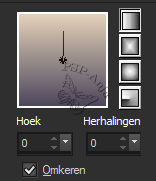
5
Aanpassen - vervagen - gaussiaanse vervaging - bereik 80
6
Effecten - insteekfilters - Graphics Plus - Cross Shadow
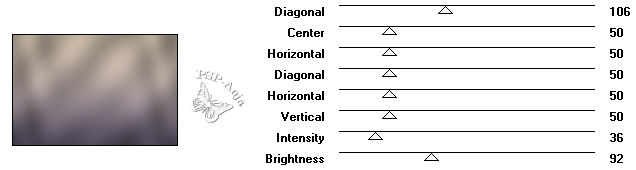
7
Lagen - nieuwe rasterlaag
8
Vul de laag met de achtergrondkleur
9
Lagenpalet - zet de mengmodus op vermenigvuldigen en de laagdekking op 85
10
Lagen - nieuwe rasterlaag
11
Selecties - selectie laden/opslaan - selectie laden van schijf "himzettselection
"
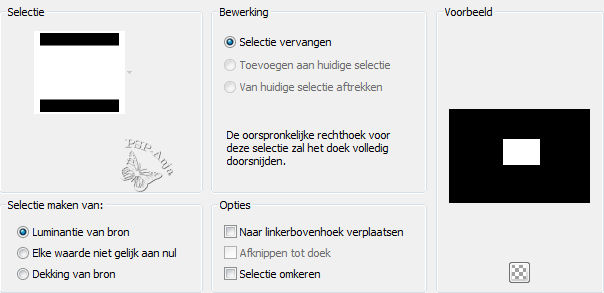
12
Vul de selectie met de voorgrondkleur
12
Selecties - wijzigen - inkrimpen 4 pixel
13
Druk op delete
14
Selecties - wijzigen - inkrimpen 25 pixel
15
Vul de selectie met de voorgrondkleur
16
Selecties - wijzigen - inkrimpen 4 pixel
17
Druk op delete
18
Selecties - wijzigen - inkrimpen 8 pixel
19
Open de tube "1271marytube-2019"
20
Selectiegereedschap rechthoek - selecteer een stukje uit de jurk

21
Bewerken - kopiëren
22
Activeer je werkje
23
Bewerken - plakken in selectie
24
Selecties - niets selecteren

25
Lagen - dupliceren
26
Lagenpalet - activeer Raster 3 (maak de Kopie even onzichtbaar om het beter te
zien)
27
Selecteer met je toverstokje de 2 randjes

28
Materialenpalet - zet de achtergrondkleur op #86839f
29
Vul de randjes met dit voor - achtergrondverloop
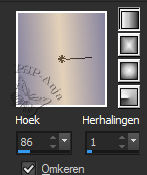
30
Selecties - niets selecteren
31
Selectiegereedschap rechthoek - maak een selectie zoals hier

32
Effecten - insteekfilters - Medhi - Weaver
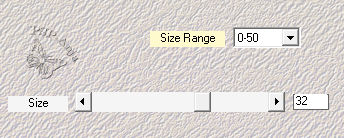
33
Selecties - niets selecteren
34
Effecten - insteekfilters - Mura's Meister - Perspective Tiling
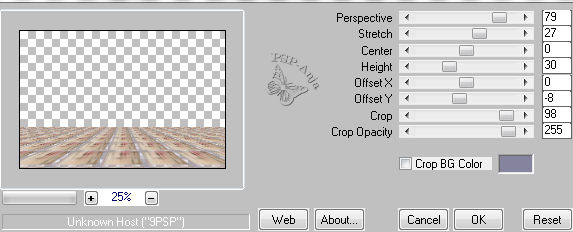
35
Lagenpalet - zet de laagdekking op 87
36
Selectiegereedschap rechthoek - maak een selectie zoals hier
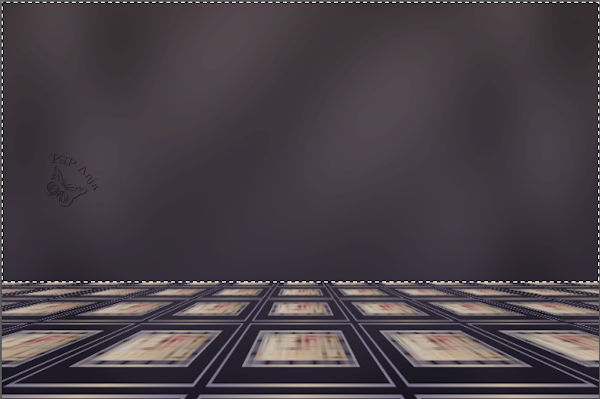
37
Selecties - wijzigen - doezelen 20
38
Druk een aantal keer op delete
39
Selecties - niets selecteren
40
Lagen - masker laden/opslaan - masker laden van schijf "gradientedworisch"
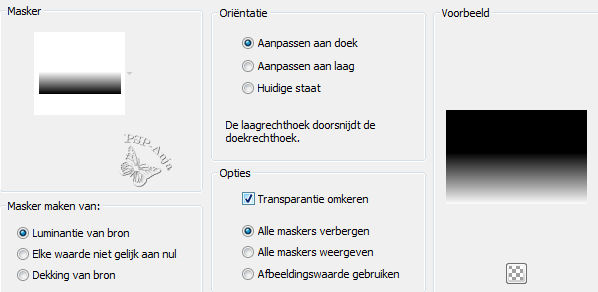
41
Lagen - samenvoegen - groep samenvoegen
42
Lagenpalet - maak Kopie van Raster 3 zichtbaar en actief
43
Lagen - dupliceren
44
Lagenpalet - maak Kopie (2) van Raster 3 onzichtbaar en houdt de kopie actief
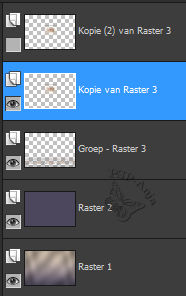
45
Effecten - insteekfilters - Medhi - Weaver
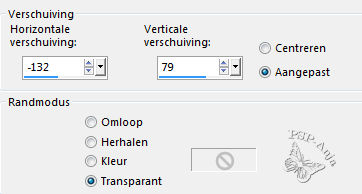
46
Afbeelding - spiegelen - horizontaal spiegelen
47
Selectiegereedschap (K) - plaats de laag aan de linkerkant waarbij je deze aan
de bovenkant uittrekt tot 100 pixel en
beneden tot 475 pixel
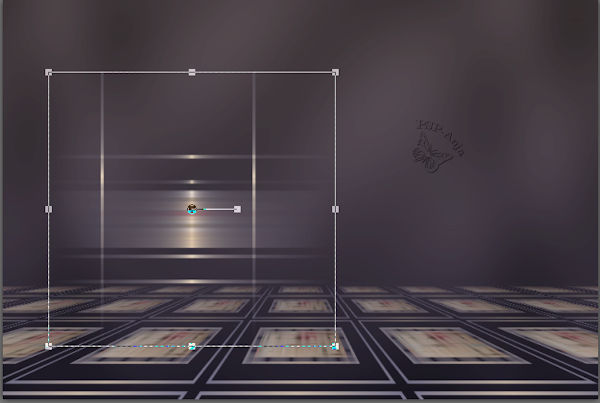
48
Lagen - dupliceren
49
Lagen - samenvoegen - omlaag samenvoegen
50
Afbeelding - spiegelen - vertikaal spiegelen
51
Selectiegereedschap (K) - trek de laag aan de bovenkant een klein stukje uit
zoals hier
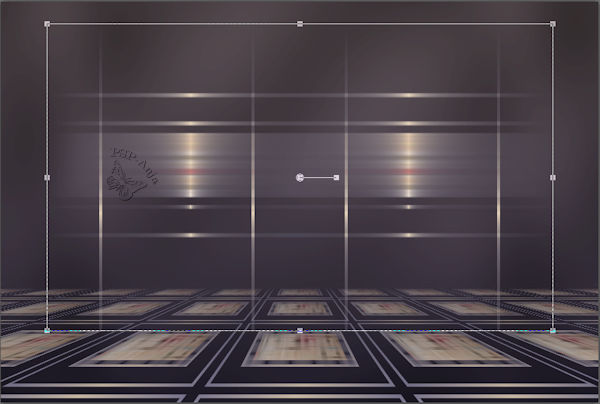
50
Lagen - schikken - omlaag
51
Lagenpalet - maak de bovenste laag zichtbaar en actief
52
Selecteer met je toverstokje de 2 randjes
53
Vul de randjes met je voor - achtergrondverloop
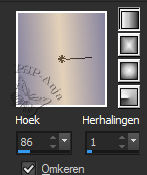
54
Selecties - niets selecteren
55
Selectiegereedschap rechthoek - maak een selectie zoals hier

56
Aanpassen - ruis toevoegen/verwijderen - ruis toevoegen
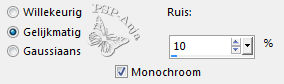
57
Selecties - niets selecteren
58
Klik met je toverstokje tussen de randjes in

59
Aanpassen - vervagen - radiaal vervagen
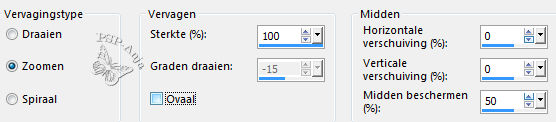
60
Selecties - niets selecteren
61
Effecten - 3D effecten - slagschaduw
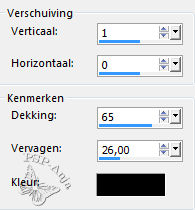
62
Effecten - afbeeldingseffecten - verschuiving
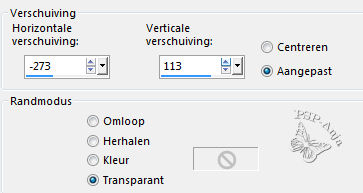
63
Lagen - dupliceren
64
Effecten - afbeeldingseffecten - verschuiving
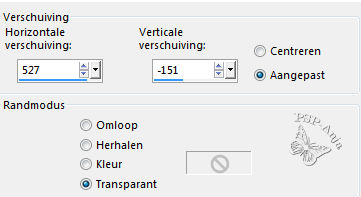
Het resultaat tot nu toe

65
Open de tube "Text"
Bewerken - kopiëren
Activeer je werkje
Bewerken - plakken als nieuwe laag
66
Schuif de tekst op de plaats
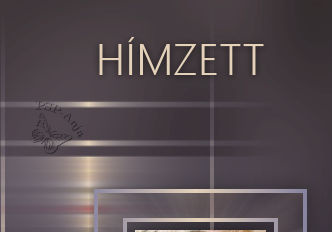
67
Open de tube "Virágdecor-marytube"
Bewerken - kopiëren
Activeer je werkje
Bewerken - plakken als nieuwe laag
68
Schuif de tube op de plaats

69
Open de tube "fénydecor-marytutorials"
Bewerken - kopiëren
Activeer je werkje
Bewerken - plakken als nieuwe laag
70
Open de tube "1271marytube-2019" - verwijder het watermerk
Bewerken - kopiëren
Activeer je werkje
Bewerken - plakken als nieuwe laag
71
Schuif de tube op de plaats
72
Effecten - 3D effecten - slagschaduw - kleur #2c261e
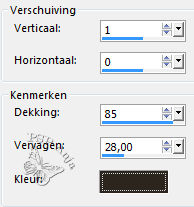
73
Aanpassen - scherpte - verscherpen
74
Afbeelding - rand toevoegen - 3 pixel voorgrondkleur
75
Selecties - alles selecteren
76
Afbeelding - rand toevoegen - 45 pixel voorgrondkleur
77
Selecties - omkeren
78
Materialenpalet - zet de voorgrondkleur op #100f13 en de achtergrondkleur op
#86839f
79
Vul de selectie met dit voor - achtergrondverloop
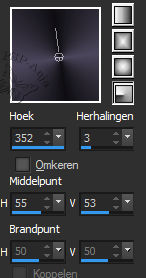
80
Effecten - insteekfilters - Graphics Plus - Cross Shadow
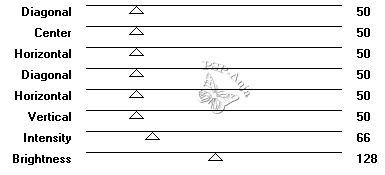
81
Selecties - omkeren
82
Effecten - 3D effecten - slagschaduw
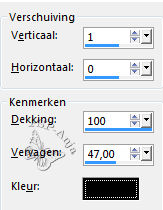
83
Selecties - niets selecteren
84
Plaats je naam of watermerk
85
Opslaan als jpg